- 9月
- 2025年10月
![]()
![]()
2021.05.19
寝苦しくなる季節がくる気配を感じます。今朝とかまじ暑くてそのまま死ぬんちゃうかって思いましたね。目が覚めて第一声が「あっつ…」て限界すぎでしょ。外に出たら出たで風が強くて、右に曲がっても左に曲がってもどこへ向いても何故か向かい風になる始末。
なんなん!? 何が目的? なんか悪いことした!?>地球
って叫びたくなるくらい、地味なイライラが募って1日1回地面に向かって地団駄踏んで抵抗するようにしています。それを思うと午前中の会社は風はないし室温も快適で幸せになってきますね(何故か午後は超暑くなりがちですが)。あ、どうもフェイです。
先日から私が使っているAndroidスマートフォンのPixel 4 XLのカメラで心拍数や呼吸数が計測できるようになり早速試してみたのですが、お手軽に計測できましたので、皆様にもご紹介したいと思います。
心拍数の計測方法
1.Google Fitアプリを開き、「心拍数の確認」の項目にある「はじめる」をタップ。
![]()
2.「次へ」をタップ。
![]()
3.「次へ」をタップ。
![]()
4.「測定を開始」をタップ。
![]()
5.右下にある懐中電灯のアイコンをタップしてライトを点灯させる(点灯させなくても計測自体は可能)。
![]()
6.背面にあるカメラのレンズ部分に指の腹部分を当てます(ライトを点灯させている場合は、絶対にライト部分を指で覆わないようにしてください。火傷につながる可能性があります)。
![]()
7.レンズ部分に指の腹部分を正しく当てると計測が始まり、画面上部のパーセンテージが100%になるまで待ちます(おおよそ30〜40秒程度)。
![]()
8.最後に計測結果として心拍数が表示されますので、Google Fitアプリに記録として残す場合は「測定結果を保存」ボタンを押します。保存したくない場合は左上にある「×」をタップすれば保存されません。
![]()
呼吸数の計測方法
1.Google Fitアプリを開き、「呼吸数の記録」の項目にある「はじめる」をタップ。
![]()
2.「次へ」をタップ。
![]()
3.フロントカメラに映っている映像が画面に表示され(自撮り状態)計測が始まるので、画面上部のパーセンテージが100%になるまで待ちます(おおよそ30〜40秒程度)。
![]()
4.最後に計測結果として呼吸数が表示されますので、Google Fitアプリに記録として残す場合は「測定結果を保存」ボタンを押します。保存したくない場合は左上にある「×」をタップすれば保存されません。
![]()
以上です。
どの程度の精度なのかはさておき、気軽に心拍数や呼吸数を計測できるのはちょっぴり安心できますよね。Pixelシリーズのスマートフォンをお持ちの方は、是非お手元で試してみてはいかがでしょうか。
ちなみに呼吸数を計測するときに息を止めたらどうなるんだろうと思ったので試してみましたが、さすがにチェックが入りました。
![]()
なんか悔しい…。
▼フェイが教えるAndroidの便利機能▼
あわせて読みたい
このブログを書いたスタッフ

サポート
フェイ
ITメーカーや医療業界でサポートを続けながらイタリアを放浪していたところ、さまざまな商品の魅力に惹かれ、トリニティの一員に。美味しいものを与えられるとどこにでも付いていきがち。
コメントを投稿

















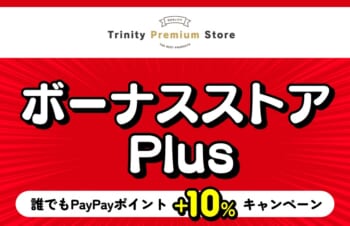
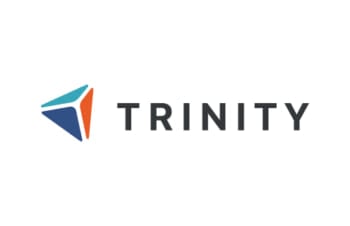











![ガラスプロテクターを簡単に剥がす方法〜[PicPro]カメラレンズ保護ガラス編〜](https://trinity.jp/wp-content/uploads/2022/12/IMG_20221228_142812-350x226.jpg)

















名前とメールアドレスを入力してください。
管理者の承認後、コメントが表示されます。